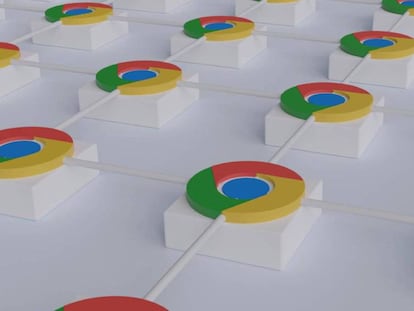Cómo hacer una captura de una página web completa en Google Chrome
Lo mejor para hacer esto es instalar una extensión en el navegador


Hacer una captura de una página web completa -o en desplazamiento- puede resultar algo complicado con las opciones que se incluyen por defecto en los sistemas operativos para ordenador. Pero, por suerte, con el navegador Google Chrome puedes conseguir esto de una forma mucho más sencilla de lo que puedes pensar cómo te vamos a mostrar.
En este tutorial, explicaremos lo que tienes que hacer para conseguir esto sin poner en riesgo el funcionamiento del navegador de Google y, además, sin que tengas que invertir ni un céntimo de euro para lograrlo. Como ves, todos son virtudes que se suman a una facilidad de uso realmente increíble.
Así haces una captura de una página web en Google Chrome
Lo mejor que puedes hacer para conseguir esto es utilizar una extensión para el navegador, y entre las disponibles nosotros te recomendamos el uso de GoFullPage, que es un trabajo que no interfiriere en el funcionamiento del software y que funciona a la perfección en el trabajo de la compañía de Mountain View. Estos son los pasos que tienes que dar para conseguirlo:
- Primero, instala GoFullPage utilizando este enlace y, luego, haz clic en su icono en la esquina superior derecha de tu navegador. Si no está visible de inmediato, pulsa en el icono que tiene forma de pieza de puzle y selecciona el desarrollo que ahora tienes en Google Chrome en la lista de extensiones.
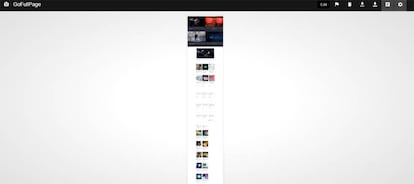
- Al hacer clic en el icono de la extensión, tendrás acceso completo al sitio web que estás visualizando. La extensión escaneará toda la página web, mostrando el estado de "Captura de pantalla en progreso" (similar a la del antiguo juego comecocos).
- Una vez completado el escaneo, podrás editar, anotar y descargar la captura de pantalla, ya sea en formato PDF o PNG. Como ves, todo es muy sencillo y, a la vez, potente.
Otra Opción: Full Screenshot
Otra alternativa cuando se trata de extensiones para capturas de pantalla en desplazamiento de una web en Chrome -incluso bloqueada- es Screenshot Master. Este desarrollo, que está en este enlace, ofrece una interfaz intuitiva para capturar capturas de pantalla en desplazamiento. Después de instalar la extensión, simplemente haz clic en su icono y selecciona la opción Capture Entire Page para iniciar el proceso.
La extensión escaneará y capturará toda la longitud de la página web, incluyendo áreas fuera del campo de visión estándar. Una vez completada la captura de pantalla en desplazamiento, podrás previsualizarla, realizar ediciones y guardarla en diferentes formatos, como PDF o PNG. Por lo tanto, como ves es muy parecido a lo que ofrece la herramienta anterior.

Ventajas de Utilizar Extensiones en Chrome
El uso de extensiones para capturas de pantalla en desplazamiento en navegadores como Google Chrome ofrece varias ventajas. En primer lugar, estas herramientas proporcionan una solución específica para la captura de contenido extenso, permitiéndote abordar directamente el desafío de capturar páginas web completas. Además, las extensiones suelen integrarse de manera fluida en la interfaz del navegador, lo que facilita su acceso y uso. Puedes anclar la extensión en la barra de herramientas para un acceso rápido y conveniente cuando lo necesites.
Otra ventaja clave es la capacidad de realizar ediciones directamente dentro de la extensión. Después de capturar la página web completa, muchas extensiones te permiten realizar anotaciones, resaltar secciones específicas y agregar texto antes de guardar la captura de pantalla.